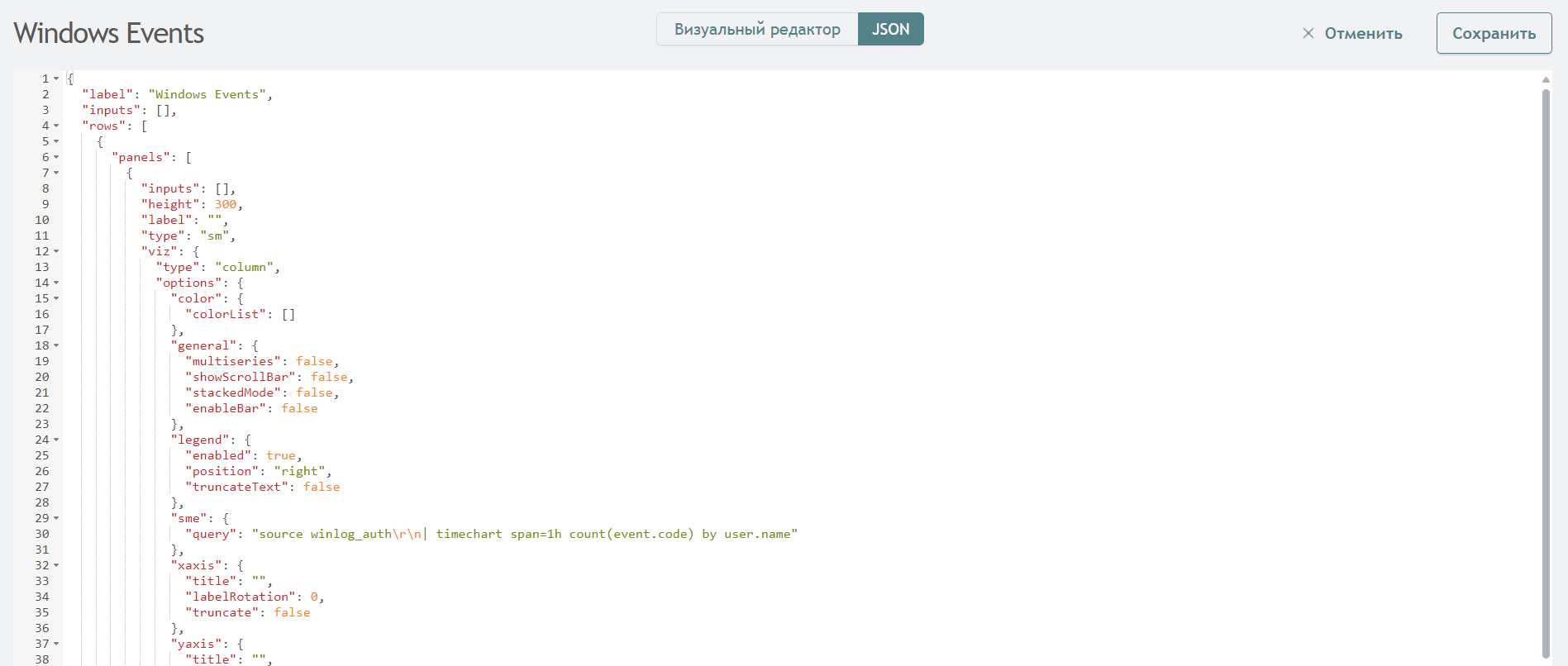Построение дашбордов
Создание дашбордов
Создание из раздела Дашборды
Для создания дашборда из радела Дашборды, необходимо открыть навигационное меню и в разделе Основное выбрать пункт Дашборды
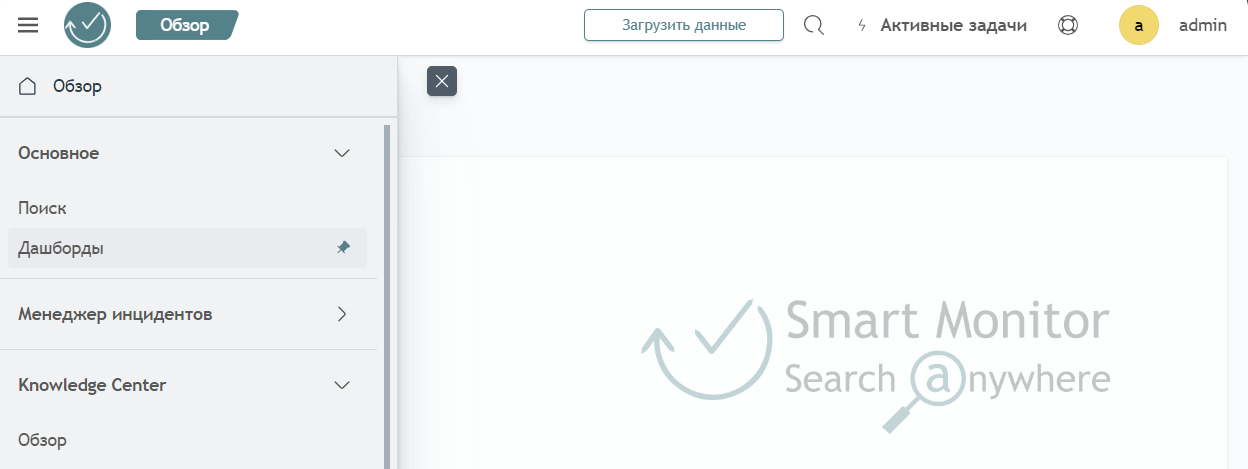
После чего отобразится список всех доступных дашбордов.
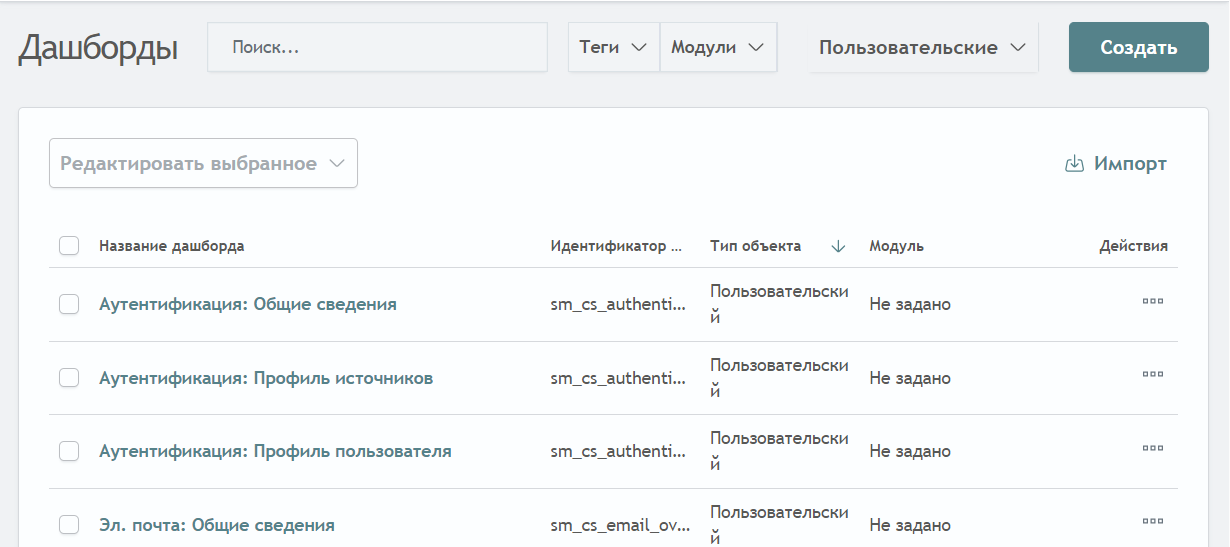
Далее необходимо нажать на кнопку Добавить, отобразится модальное окно, которое включает в себя следующие поля:
Название– отображаемое имя дашборда;Идентификатор дашборда– системное имя дашборда.
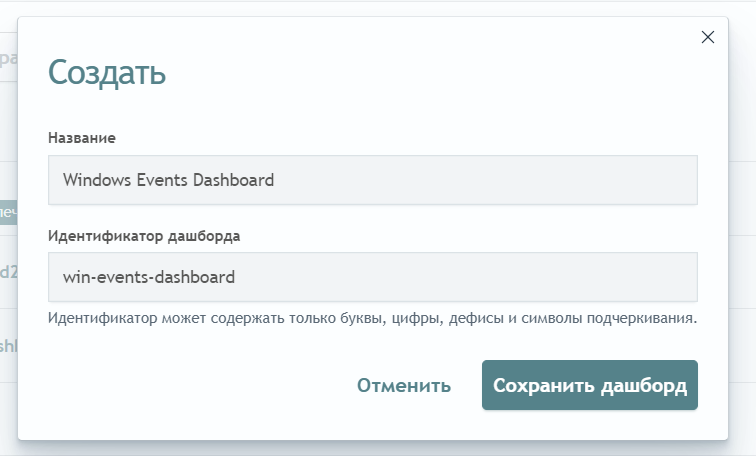
Обратите внимание на расположенную ниже подсказку под полем Идентификатор дашборда. В случае невыполнения данных требований, поле останется окрашенным в красный цвет (признак некорректного содержимого поля). Если все поля заполнены правильно, дашборд сохранится.
Нажатие на кнопку Сохранить дашборд создаст дашборд и произойдет переход на страницу только что созданного дашборда.
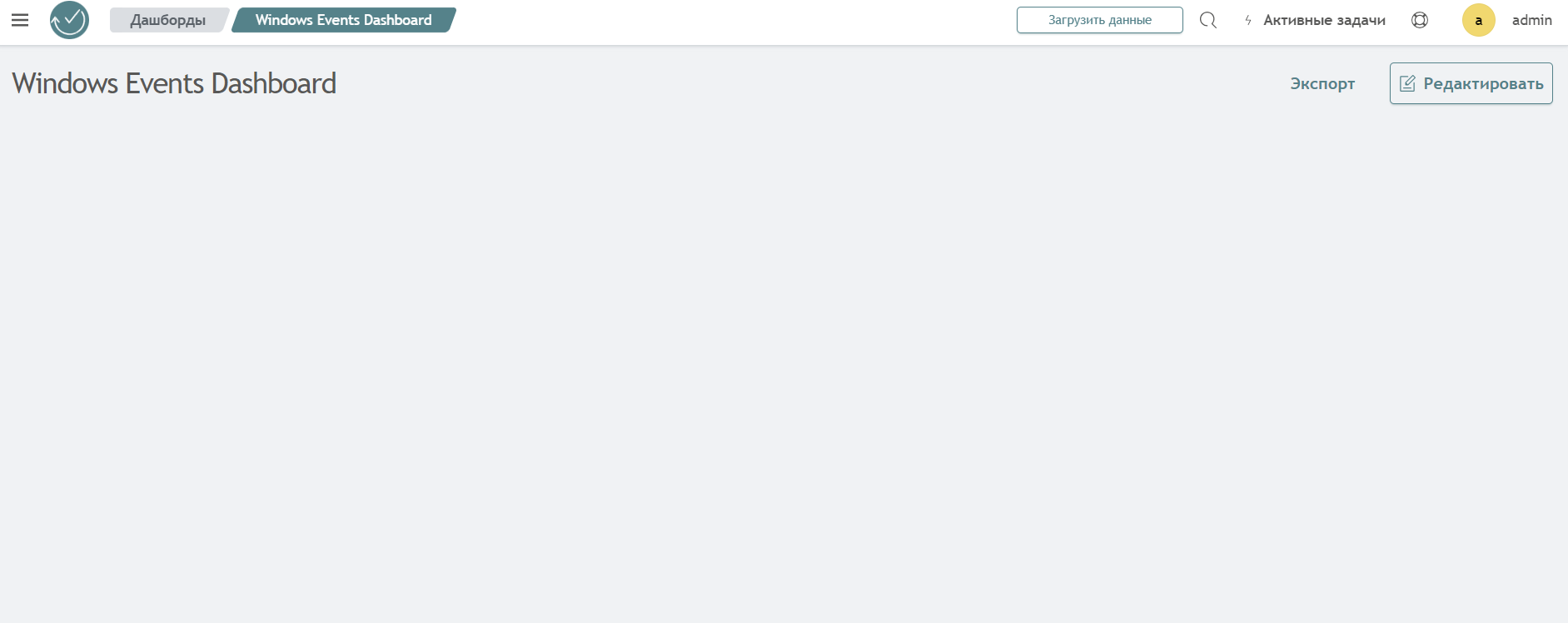
Создание из раздела Поиск
Для создания дашборда из Поиска необходимо открыть навигационное меню, в разделе Основное выбрать пункт Поиск.
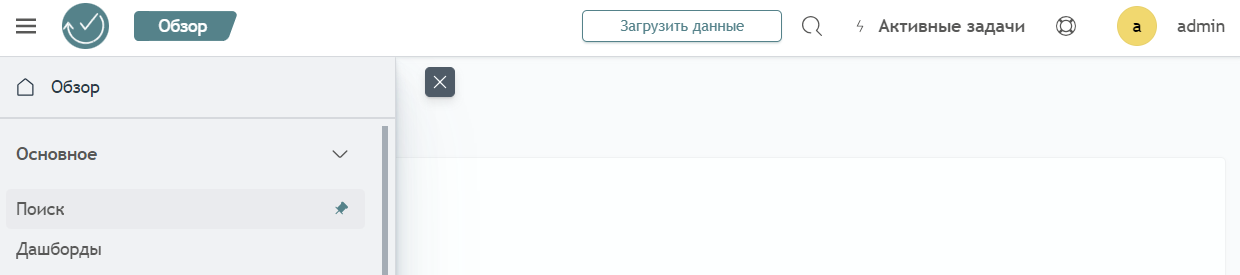
В поисковой строке необходимо ввести запрос, возвращающий визуализацию или статистику, например с командой timeaggs и запустить его. Например:
source winlog_test_ingest
| timeaggs count(event.action) by event.action
Отобразится визуализация типа Линейная диаграмма.
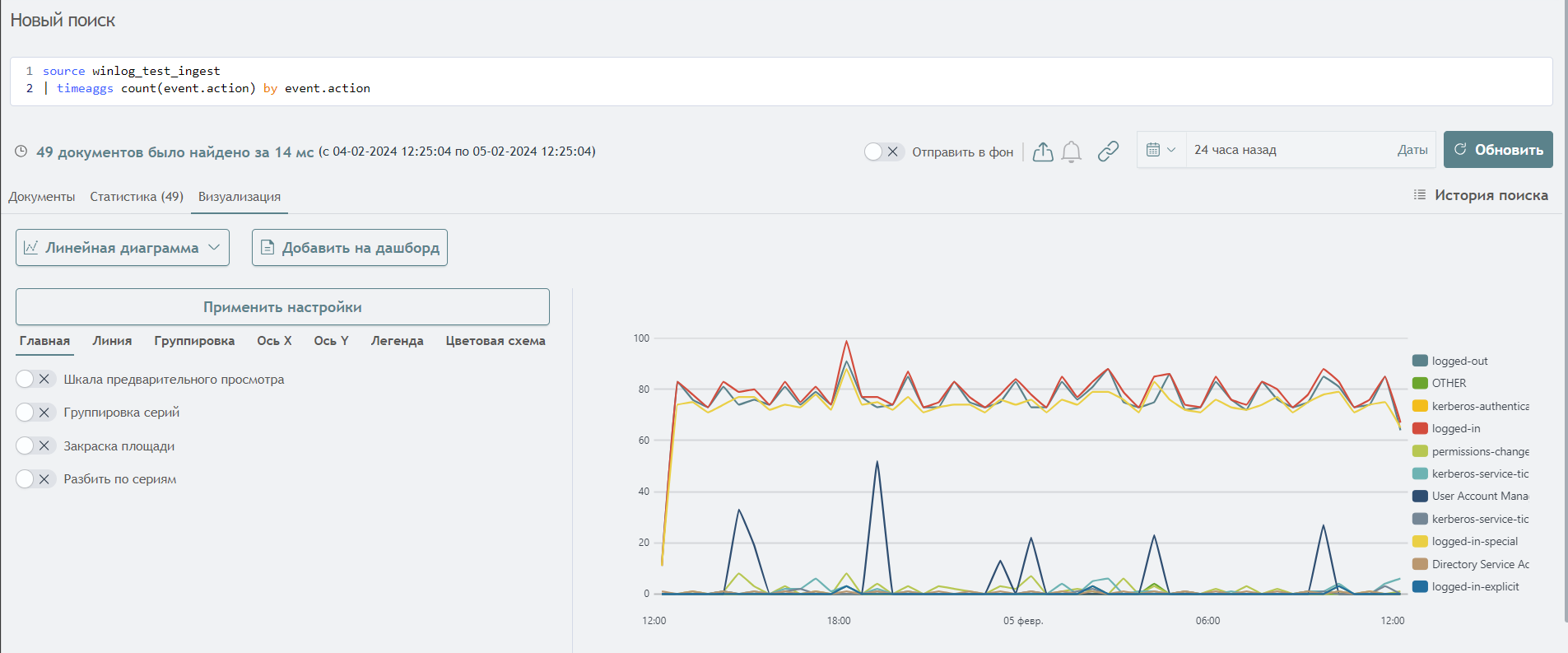
Далее при нажатии на кнопку Добавить на дашборд нужно указать имя дашборда, указав в типе сохранения Новый дашборд:
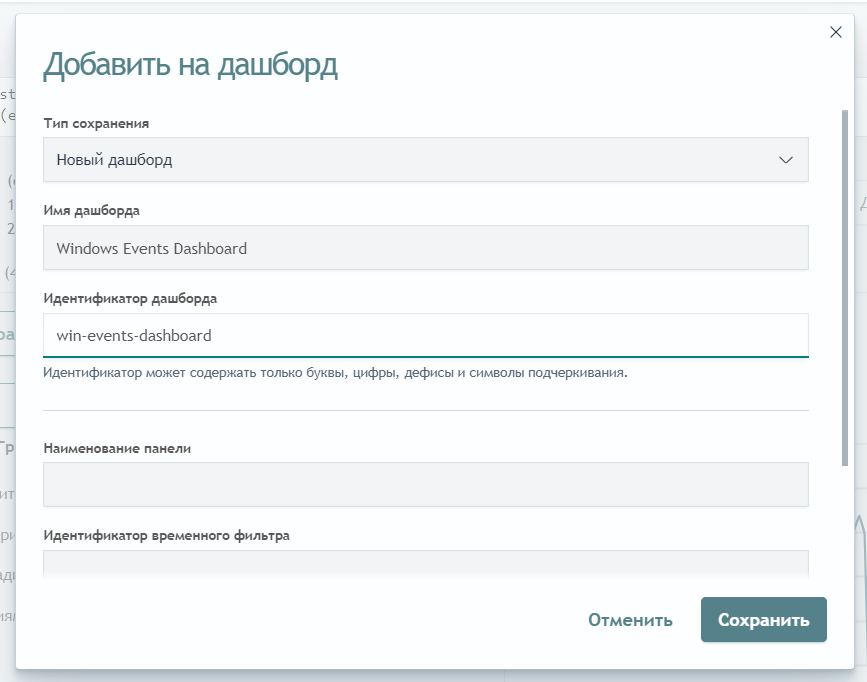
Помимо настроек дашборда, можно заранее указать название панели и выбрать временной фильтр. О фильтрах подробнее в разделе Фильтрация.
Нажмите кнопку Сохранить и выберите Перейти на дашборд. Так вы можете убедиться, что дашборд был создан, также его можно будет найти в разделе Дашборды
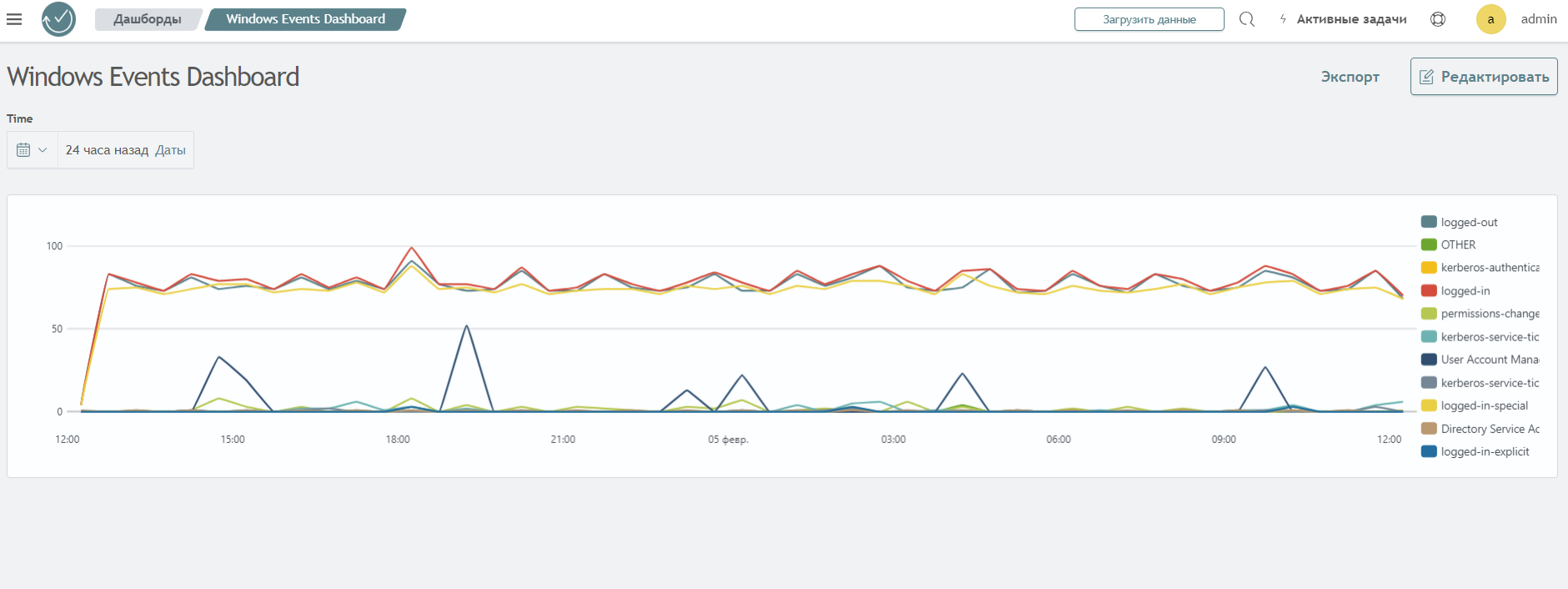
Интерфейс редактора
Для создания и редактирования панелей визуализации, а также их компоновки, доступен редактор дашбордов. Этот инструмент позволяет работать как с пользовательским интерфейсом, так и с исходным кодом в формате JSON. Таким образом, есть возможность выбирать наиболее удобный способ работы.
Редактирование с помощью пользовательского интерфейса
Создавать и обновлять панели визуализаций можно с помощью интерфейса Smart Monitor
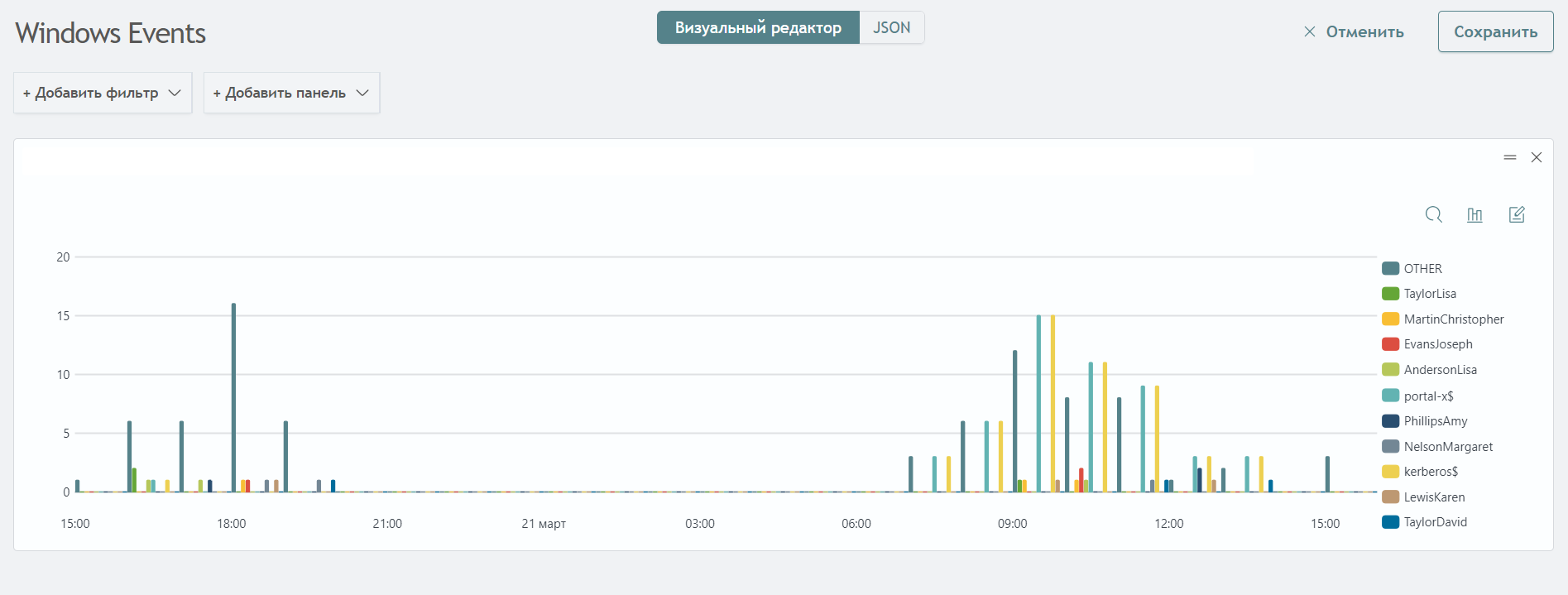
Редактор исходного кода
Создавать и обновлять панели визуализаций можно с помощью редактора исходного кода JSON